Shaxda tusmada
Tababarkan gaaban waxa uu tusinayaa sida loo koobiyeeyo qaabaynta Excel iyadoo la isticmaalayo qaab rinjiile ah, Buuxi Handle iyo Paste Special options. Farsamooyinkani waxay ka shaqeeyaan dhammaan noocyada Excel, laga bilaabo 2007 ilaa Excel 365.
Ka dib markaad dadaal badan geliso xisaabinta xaashida shaqada, waxaad caadi ahaan rabi lahayd inaad ku darto taabasho dhammaystir ah si aad u sameyso. si fiican u eeg. Haddi aad u abuurayso meel ka mid ah xafiiskaaga madaxa ama aad dhisayso warqad shaqo oo kooban oo loogu talagalay guddiga agaasimayaasha, qaabaynta saxda ah waa waxa ka dhigaya xogta muhiimka ah inay soo baxdo oo u gudbiso macluumaadka la xidhiidha si wax ku ool ah.
Nasiib wanaag, Microsoft Excel waxay leedahay hab la yaab leh oo fudud oo loo koobi karo qaabaynta, taas oo inta badan la ilduufo ama la dhayalsado. Sidaad malaha qiyaastay, waxaan ka hadlayaa rinjiile qaabaysan ee Excel kaas oo runtii fududaynaya in qaabaynta hal unug oo kale lagu dabaqo
siyaabaha loo isticmaalo qaabka rinjiilaha ee Excel, oo baro dhawr farsamo oo kale oo aad nuqul ka samaynayso xaashida Excel, Qaabka rinjiilaha waa mid ka mid ah sifooyinka ugu waxtarka badan ee aan la isticmaalin. Waxay ku shaqaysaa iyadoo koobiyaysa qaabaynta hal unug oo ku dabaqaysa unugyo kale.Iyadoo dhawr jeer oo keliya la taabto, waxay kaa caawin kartaa inaad soo saarto inta badan, hadaysan ahayn dhammaan goobaha qaabayntaoo ay ku jiraan:
- Qaabka tirada (Guud, Boqolkiiba, Lacagta, iwm.)
- Font Wejiga, cabbirka, iyo midabka
- Sifooyinka farta sida geesinimada, faaligga, oo hoosta ka xarriiq > Buuxi midabka (midabka asalka unugyada) >Isku toosinta qoraalka, jihada iyo jihaynta
- Xuduudaha unugga
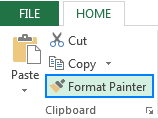 >
>Sida Loo Isticmaalo Qaabka Rinjiga ee Excel
>Si loo koobiyo qaabaynta unugga ee qaab-dhismeedka Excel, kaliya samee kuwan soo socda:> 15>> Dooro unug leh qaabaynta aad rabto inaad koobiyayso.>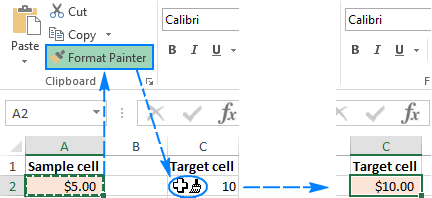 >>
>>Talooyinka qaabaynta qaabka Excel
>Haddii aad u baahan tahay inaad beddesho qaabaynta wax ka badan hal unug, adigoo gujinaya unug kasta shakhsi ahaan waxay noqon doontaa mid caajis ah oo waqti badan qaadata. Talooyinka soo socda ayaa wax soo dadajin doona.1. Sida loo koobiyeeyo qaabaynta unugyo kala duwan.
Si aad u nuqul ka sameysid qaabaynta unugyo dhowr ah oo ku xiga, dooro unugga muunada oo leh qaabka la rabo, dhagsii badhanka Qaabka rinjiye , ka dibna jiid burushka ku calaamadee unugyada aad rabtoqaabka.
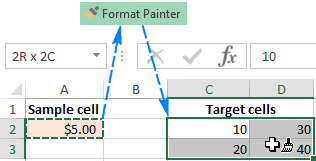
2. Sida qaabka loogu koobiyeeyo unugyo aan ku xigin.
Si loo koobiyeeyo qaabaynta unugyo aan xidhiidhsanayn, laba-guji badhanka Qaabka rinjiye halkii aad hal-guji lahayd. Tani waxay "quful doontaa" rinjiyeeyaha qaabka Excel, qaabka la koobiyeeyayna waxaa lagu dabaqi doonaa dhammaan unugyada iyo kala duwanaanta aad gujiso/doorato ilaa aad taabto Esc ama guji Format Painter badhanka hal mar. 3>
3. Sida loo koobiyeeyo qaabaynta tiirar kale oo saf-ilaa ah
Si aad dhakhso u koobiyeeyso qaabka tiirka oo dhan, dooro ciwaanka tiirka aad rabto inaad nuqul ka sameyso, dhagsii Qaabka Rinjiyeyaal , ka dibna dhagsii ciwaanka tiirarka bartilmaameedka.
>Sida lagu muujiyay shaashadda soo socota, qaabaynta cusub waxa lagu dabaqayaa tiirka bartilmaameedka saf-ilaa, oo ay ku jiraan ballaca tiirka :>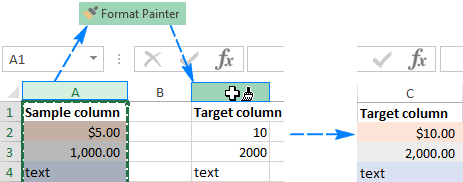 >Si la mid ah, waxaad koobi kartaa qaabka safka oo dhan, tiir-ilaa-column. Si tan loo sameeyo, dhagsii ciwaanka safka muunada ah, dhagsii Foomamka rinjiile,kadib dhagsii ciwaanka safka bartilmaameedkaSida aad hadda aragtay, Qaabka Rinjiyeyaashu waxa uu u fududeeyaa qaabka koobiyaynta sida. waxay noqon kartaa. Si kastaba ha noqotee, sida inta badan kiiska Microsoft Excel, waxaa jira wax ka badan hal qaab oo la mid ah wax la mid ah. Hoosta, waxaad ka heli doontaa laba hab oo kale oo aad nuqul ka sameysan karto qaababka Excel.
>Si la mid ah, waxaad koobi kartaa qaabka safka oo dhan, tiir-ilaa-column. Si tan loo sameeyo, dhagsii ciwaanka safka muunada ah, dhagsii Foomamka rinjiile,kadib dhagsii ciwaanka safka bartilmaameedkaSida aad hadda aragtay, Qaabka Rinjiyeyaashu waxa uu u fududeeyaa qaabka koobiyaynta sida. waxay noqon kartaa. Si kastaba ha noqotee, sida inta badan kiiska Microsoft Excel, waxaa jira wax ka badan hal qaab oo la mid ah wax la mid ah. Hoosta, waxaad ka heli doontaa laba hab oo kale oo aad nuqul ka sameysan karto qaababka Excel.Sida loo koobiyeeyo qaabaynta tiirarka iyadoo la adeegsanayo Gacanta Buuxi
Inta badanisticmaal gacanta buuxinta si aad u nuqul ka sameysid qaaciidooyinka ama unugyada si otomaatig ah u buuxi xogta. Laakiin ma ogtahay in ay sidoo kale nuqul ka samayn karto qaababka Excel iyada oo la adeegsanayo dhawr gujis? Waa kan sida:
>- U qaabeeya unugga ugu horreeya sidaad rabto >Dooro unugga si habboon loo qaabeeyey oo dul heehaab daboolka gacanta ( afar gees yar oo ku yaal geeska hoose ee midigta) . Markaad sidaan sameyso, cursorku wuxuu ka bedeli doonaa iskutallaabtii xulashada cad wuxuuna u beddelayaa iskutallaab madow.
- Qabo oo jiid gacanta ku dul jiid unugyada meesha aad rabto inaad ku dabaqdo qaabaynta:
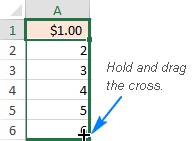 >
> Tani waxay sidoo kale koobiyayn doontaa qiimaha unugga koowaad unugyo kale, laakiin ha ka welwelin taas, waan ka beddeli doonnaa tallaabada xigta. Auto Fill Options liiska hoos-u-dhaca, oo dooro Full Formatting Only :
Sidoo kale eeg: Hawlaha macquulka ah ee Excel: IYO, AMA, XOR iyo MAYA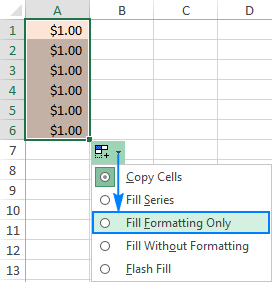 > 3> >
> 3> >
Waa taas! Qiimaha unuggu waxa uu ku noqdaa qiyamkii asalka ahaa, qaabka la rabona waxa lagu dabaqaa unugyada kale ee tiirka:
>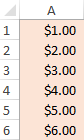 >> Talo. Si aad u nuqul ka sameysid hoos tiirka ilaa unugga ugu horreeya ee maran, laba jeer dhagsii gacanta buuxinta halkii aad ka jiidi lahayd, dabadeed dhagsii AutoFill Options, oo dooro Full Formatting Only. 6 Laakin sidee loo koobiyeeyaa qaabka unug gaar ah oo dhan tiir ama saf si qaabka cusub loogu dabaqo gabi ahaanba dhammaan unugyadatiirka/ saf ay ku jiraan unugyo madhan? Xalku waxa uu isticmaalayaa Formatsikhtiraacida Excel Paste Special.
>> Talo. Si aad u nuqul ka sameysid hoos tiirka ilaa unugga ugu horreeya ee maran, laba jeer dhagsii gacanta buuxinta halkii aad ka jiidi lahayd, dabadeed dhagsii AutoFill Options, oo dooro Full Formatting Only. 6 Laakin sidee loo koobiyeeyaa qaabka unug gaar ah oo dhan tiir ama saf si qaabka cusub loogu dabaqo gabi ahaanba dhammaan unugyadatiirka/ saf ay ku jiraan unugyo madhan? Xalku waxa uu isticmaalayaa Formatsikhtiraacida Excel Paste Special.- Dooro unugga qaabka la rabo oo taabo Ctrl+C si aad u koobiyayso waxa ku jira iyo qaababkeeda. 8>Dooro tiirka ama safafka aad rabto inaad qaabayso adigoo gujinaya ciwaankeeda sanduuqa wada hadalka Paste Special , guji Formats , ka dibna dhagsii OK . >
> 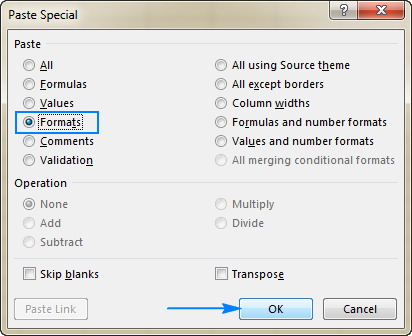
Haddii kale, ka dooro Formatting ka dooro Paste Special menu pop-up ka. Tani waxay soo bandhigi doontaa horudhac toos ah oo qaabka cusub ah, sida ku cad shaashadda hoose:
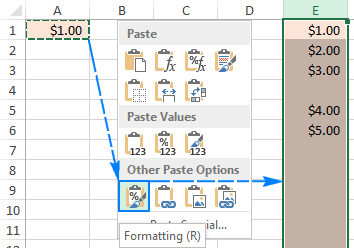 >>>
>>>
Waa wax laga xumaado, Microsoft Excel ma samaynayso. Ma bixin hal jid-gaab oo aad isticmaali karto si aad u nuqul ka sameysid qaababka unugga. Si kastaba ha ahaatee, tan waxaa lagu samayn karaa iyadoo la isticmaalayo taxane ah oo gaaban. Haddaba, haddii aad door bidayso ku shaqaynta qaabka kiiboodhka inta badan, waxaad nuqul ka samayn kartaa qaabka Excel adigoo isticmaalaya mid ka mid ah siyaabaha soo socda. ribbonka, samee sida soo socota:
>- >Dooro unugga ka kooban qaabka loo baahan yahay. Riix Alt, H, F, furayaasha P. > Dhag sii bartilmaameedka. unugga meesha aad rabto inaad ku dabaqdo qaabayntaAlt waxa ay dhaqaajisaa furayaasha kiiboodhka ee amarrada ribbon.
- H waxa ay doorataa Home tab ee ribbon.
- F , P dooro badhanka Rinjiyeynta qaabka.
- Dooro unugga aad doonayso inaad ka koobiyayso qaabka.
- Riix Ctrl + C si aad ugu koobiyayso unugga la doortay ee Clipboard-ka.
- Dooro unugga(yada) si aad kaas oo qaabka lagu dabaqi karo
- In Excel 2016, 2013 ama 2010, taabo Shift + F10, S, R, ka dibna dhagsii Gelida , taabo Shift + F10, S, T, Geli S waxay doorataa amarka Paste Special Command.
- Shift + R wuxuu doortaa inuu dhejiyo qaabaynta oo kaliya.
Paste Shortcut shortcut
>Habka kale ee degdega ah ee qaabka loo koobi karo ee Excel waa adiga oo isticmaalaya kiiboodhka gaaban ee Paste Special > Qaabka :
Tani waa hababka ugu dhakhsaha badan ee nuqul ka samaynta Excel. Haddii aad si lama filaan ah u koobiyaysay qaab khaldan, dhib malahan, maqaalkeena soo socda ayaa ku bari doona sida loo nadiifiyo

